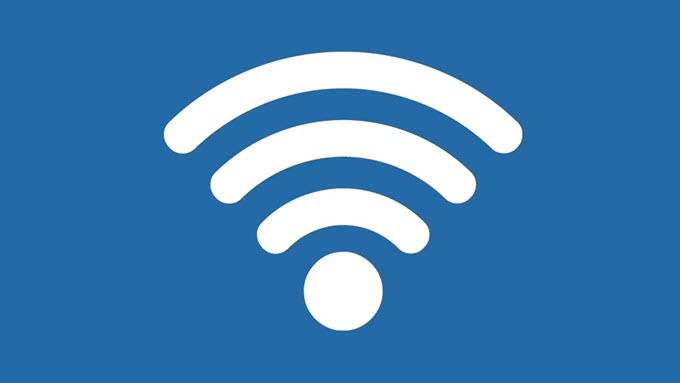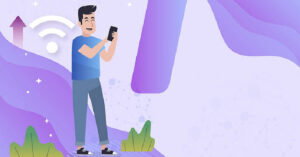Seberapa sering Anda menggunakan layanan koneksi WiFi? WiFi merupakan suatu tipe koneksi yang banyak sekali digunakan oleh orang-orang saat ini. WiFi juga sering kita temui di berbagai tempat, misalnya di kafe, restorant, hotel, perpustakaan, kampus, bahkan di alat transportasi seperti kereta dan bus ada yang memasang koneksi WiFi tersebut.
Anda dapat menikmati berselancar di internet dengan menggunakan WiFi, karena WiFi memberikan koneksi internet yang cepat. Bahkan di indonesia terdapat provider yang menyediakan layanan koneksi WiFi dengan kecepatan sebesar 100 – 300 Mbps. Dengan kecepatan tersebut, akan memudahkan Anda untuk bekerja dirumah atau work from home seperti sekarang ini.
Tetapi bagaimana apabila Anda lupa password WiFi yang sudah Anda masukkan sebelumnya? Nah, pada tutorial kali ini, saya akan memberikan Anda beberapa cara mengetahui password WiFi di Android. Berikut penjelasan setiap langkah-langkahnya!
[ez-toc]
Cara Mengetahui Password WiFi di Android
Sifat lupa itu wajar pada manusia, karena banyak sekali memori dan hal-hal yang kita simpan kedalam otak kita. Sehingga kita sering merupakan hal-hal yang kecil dipikiran kita. Contohnya seperti lupa password WiFi yang sedang dipakai. Nah pernahkah Anda lupa password WiFi yang sedang Anda gunakan?
Apabila teman atau orang lain bertanya kepada Anda mengenai apa password WiFi di cafe yang sedang Anda datangi tersebut, Anda tidak perlu kebingungan lagi untuk mengingatnya. Dan Anda juga tidak perlu repot-repot memanggil pelayan atau waiters yang bekerja di cafe tersebut untuk hanya menanyakan password Wifi. Karena kita dapat mengetahui password WiFi yang kita gunakan saat ini.
Untuk mengetahui cara mengetahui password WiFi di Android, Anda dapat mengikuti beberapa cara dibawah ini :
1. Mengetahui Password WiFi menggunakan WiFi Password
Cara kedua untuk mengetahui password WiFi di Android yaitu dengan menggunakan aplikasi WiFi Password. Anda dapat mendownload aplikasi ini dai Google Play Store.
1. Carilah aplikasi WiFi Password di Google Play Store, kemudian Install aplikasi tersebut. Jika sudah terinstall, maka klik Open untuk membuka aplikasi tersebut.
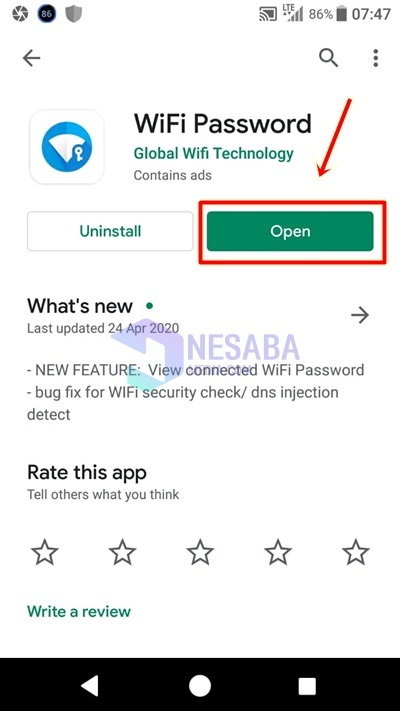
2. Untuk mengetahui password pada aplikasi ini, Anda harus login WiFi dengan menggunakan aplikasi ini. Silahkan klik nama WiFi yang ingin Anda gunakan.
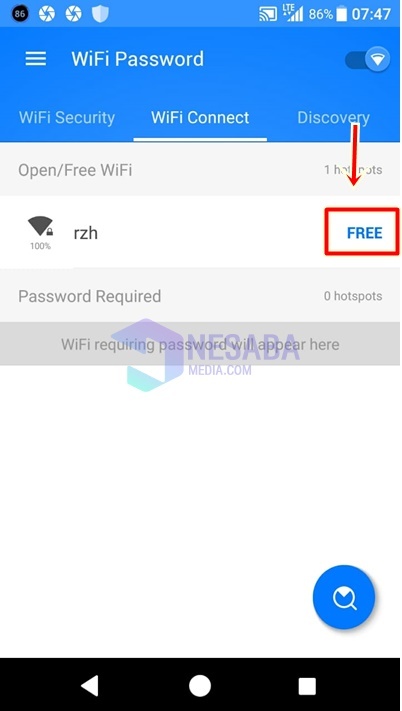
3. Klik tombol Input Password untuk memasukkan password WiFi.
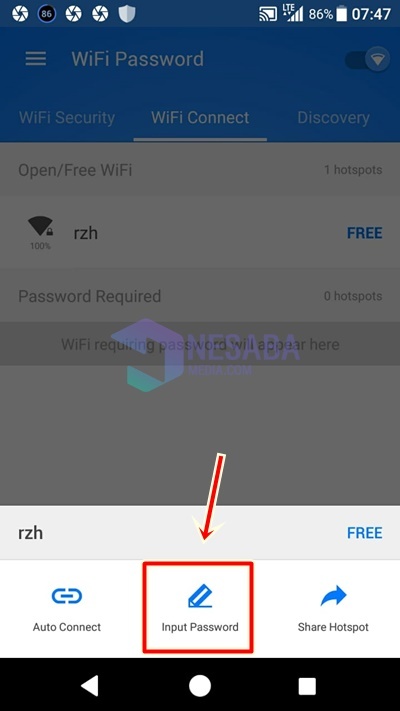
4. Ketikkan Password WiFi tersebut, lalu klik Connect.
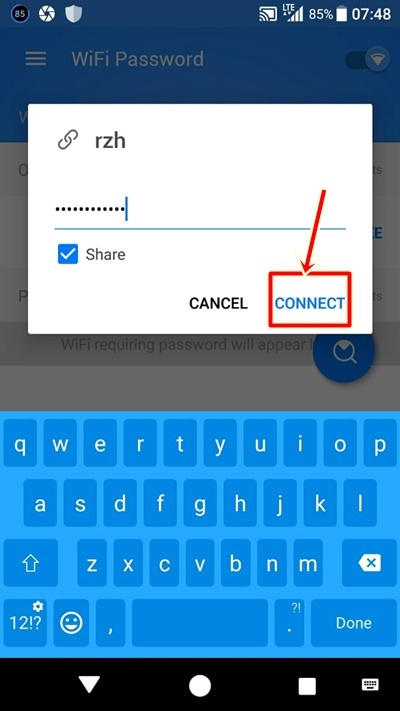
5. Apabila Anda sudah berhasil login WiFi menggunakan aplikasi ini, maka untuk mengetahui password tadi Anda harus klik nama WiFi yang sedang Anda gunakan.
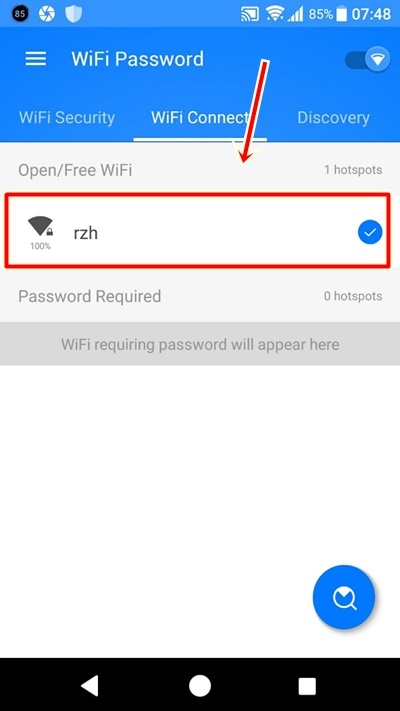
6. Maka akan muncul beberapa menu. Klik menu View Password.
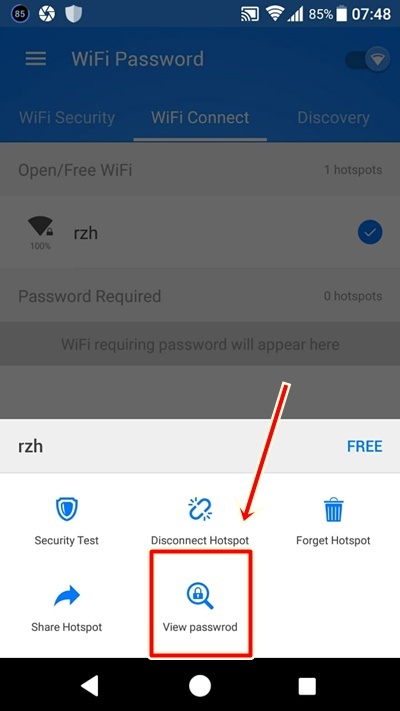
7. Sekarang password tersbeut sudah ditampilkan. Jika sudah, maka Anda harus klik OK.
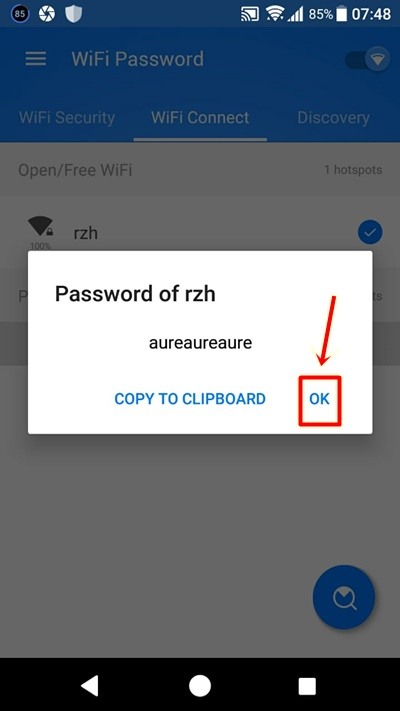
2. Mengetahui Password WiFi Tanpa Aplikasi
Cara mengetahui password WiFi di Android dapat Anda lakukan tanpa menggunakan aplikasi tambahan. Anda cukup hanya menggunakan browser yang sudah terinstall di Android Anda. Berikut cara atau tutorial mengetahui password WiFi tanpa menggunakan aplikasi.
1. Langkah pertama yang harus Anda lakukan yaitu membuka menu Setting, setelah itu klik WiFi. Nah di dalam menu WiFi tersebut, Anda dapat melihat WiFi apa yang telah tersambung ke perangkat Android Anda. Klik tanda panah yang terdapat di bagian kanan nama WiFi tersebut.
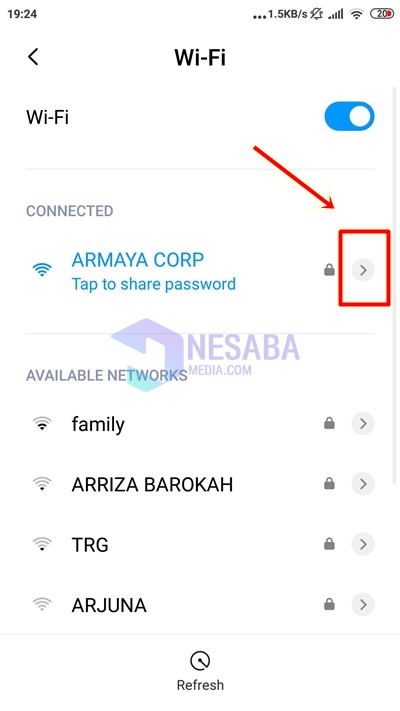
2. Lalu perhatikan pada menu IP Setting, dan klik tanda panah yang ada pada sebelah kanan menu IP Setting.
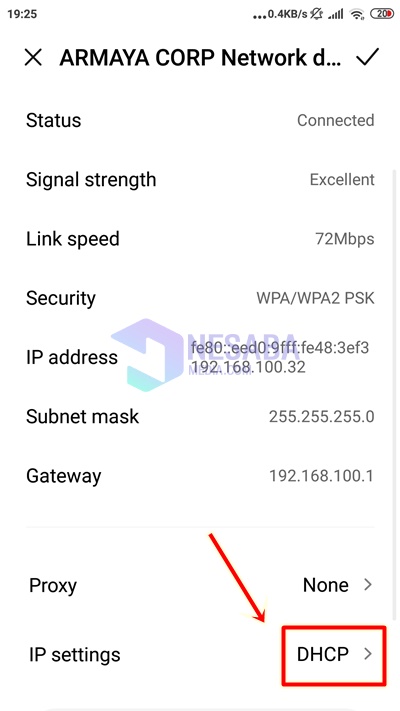
3. Ubahlah IP Setting yang semulanya DHCP menjadi Static.
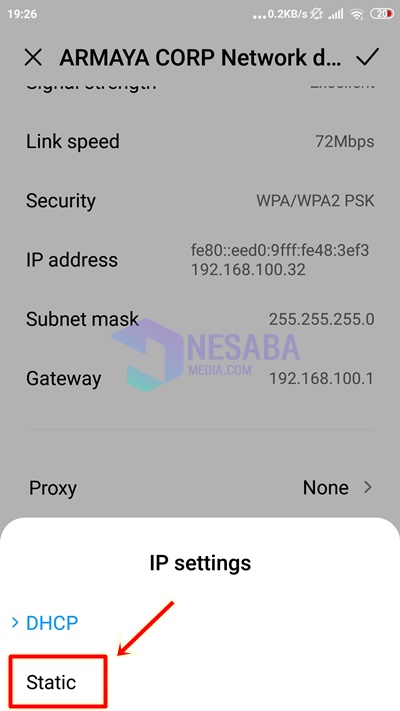
4. Scroll sedikit kebawah setelah itu Anda akan menemukan Gateway yang berisikan IP Gateway. Copy-lah IP Gateway tersebut. Apabila dipengaturan WiFi Anda tidak memiliki menu Gateway, mungkin saja pada pengaturan handphone Anda menu Gateway tersebut dituliskan dengan Router. Anda dapat copy IP router tersebut.
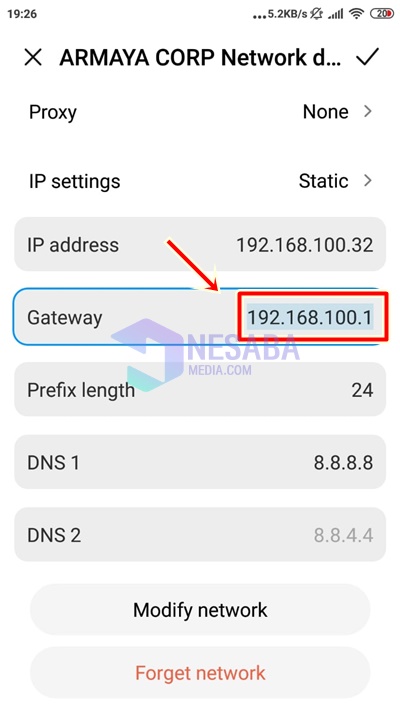
5. Setelah itu bukalah browser internet yang ada di handphone Android Anda. Dan COpy IP Gateway tersebut, kemudian klik Enter. Maka Anda akan dibawa ke alamat provider WiFi Anda.
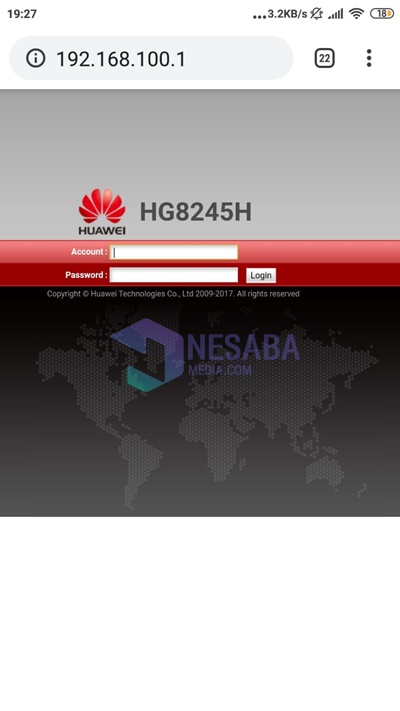
6. Ketikkan Admin pada nama Account dan kemudian ketikkan admin juga di password. Setelah itu klik tombol Login.

7. Liharlah pada sisi kiri terdapat beberapa menu. Untuk melihat password WiFi, kliklah menu WLAN Advanced Configuration.
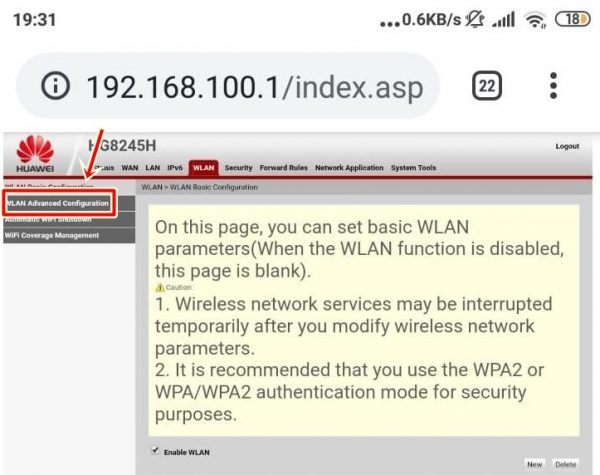
8. Nah, sekarang Anda sudah bisa melihat nama WiFi atau SSID Anda. Pada bagian WPA PreSharedKey Anda dapat melihat password WiFi.
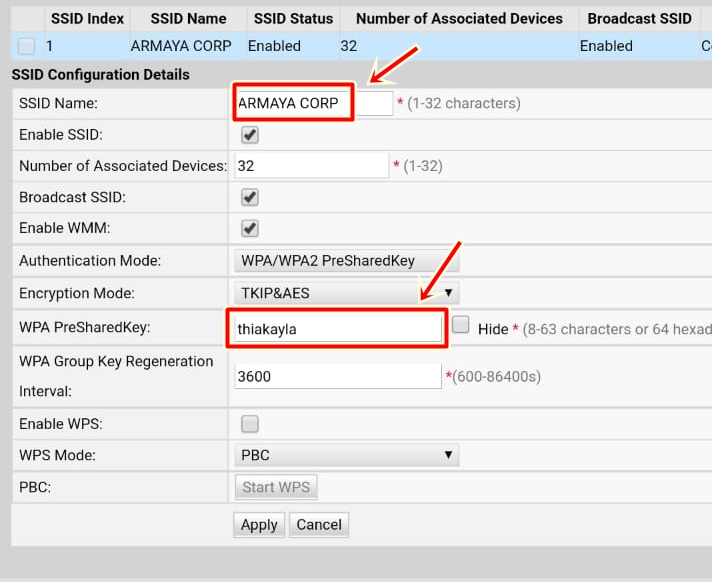
Demikianlah artikel yang membahas mengenai cara mengetahui password WiFi di Android. Semoga artikel ini dapat bermanfaat untuk Anda.
Editor: Muchammad Zakaria
Download berbagai jenis aplikasi terbaru, mulai dari aplikasi windows, android, driver dan sistem operasi secara gratis hanya di Nesabamedia.com: